
이 소프트웨어는 일반적인 컴퓨터 오류를 복구하고 파일 손실, 맬웨어, 하드웨어 오류로부터 사용자를 보호하고 최대 성능을 위해 PC를 최적화합니다. 3 가지 간단한 단계로 PC 문제를 해결하고 바이러스를 제거하십시오.
- Restoro PC 수리 도구 다운로드 특허 기술 (특허 가능 여기).
- 딸깍 하는 소리 스캔 시작 PC 문제를 일으킬 수있는 Windows 문제를 찾습니다.
- 딸깍 하는 소리 모두 고쳐주세요 컴퓨터의 보안 및 성능에 영향을 미치는 문제 해결
- Restoro는 0 이번 달 독자.
업그레이드를 원하는지 여부가 여전히 확실하지 않은 경우 많은 장단점에 직면하게됩니다. 윈도우 10 참으로 업그레이드입니다 윈도우 7 어떤 방식 으로든, 하지만 신규 이민자를 좌절시킬 수있는 많은 단점이 있습니다.
일부 사용자가보고 한 문제 중 하나는 전원 공급 장치 오작동과 관련이 있습니다. 즉, 업그레이드가 발생하기 전에 PSU가 꽤 잘 작동했습니다. 그러나 Windows 10으로 업그레이드 한 후 일부 전원 문제가 발생했습니다. 물론 문제가있는 사용자는 업그레이드가 당면한 문제에 영향을 미쳤다고 확신합니다.
이를 위해 PC를 수리하기 전에 확인해야 할 몇 가지 기본적인 사항을 제공했습니다. 갑작스런 종료를 경험 한 경우 죽음의 블루 스크린, 또는 유사한 문제는 아래 목록을 확인하십시오.
Windows 10에서 전원 공급 장치를 검사하는 방법
- 하드웨어 확인
- CMOS 배터리 제거
- BIOS 확인 및 업데이트
- FastBoot 및 하이브리드 절전 상태 비활성화
1. 하드웨어 확인
먼저 첫 번째 것들. 전원 공급 장치는 오작동하는 경향이있는 가장 일반적인 하드웨어입니다. 따라서 일부 대안을 시도하기 전에 일부 하드웨어 기능을 확인하고 모든 것이 의도 한대로 작동하는지 확인하십시오.
- 모든 것이 제대로 연결되어 있는지 확인하십시오.
- GPU 또는 기타 PC 구성 요소를 업그레이드 한 경우 전원 공급 장치 (PSU)가 충분히 강력한 지 확인하십시오. PC를 업그레이드하기 전에 전력량을 계산할 수 있습니다. 전력이 충분하지 않으면 먼저 PSU를 업그레이드해야합니다.
- 마더 보드를 검색하고 PSU 판독 값을 확인할 수있는 도구를 검색합니다. 제공되는 전압이 낮 으면 PSU가 포함 된 모든 구성 요소에 대해 충분히 강력하지 않을 가능성이 있습니다.
- PSU 온도를 확인하십시오. 전원 공급 장치 과열로 인해 많은 문제가 발생할 수 있습니다.
- 전원 케이블을 뽑고 30 초 후에 연결합니다.
- HDD를 확인하십시오. PSU 외에도 결함이있는 HDD로 인해 유사한 증상이 나타날 수 있습니다.
PSU에 문제가있는 경우 교체가 필요하다고 말하는 것이 안전합니다. 모든 것이 이전과 같지만 시스템 업그레이드로 인해 문제가 발생했음을 확인한 후 아래 지침을 따르세요.
2. CMOS 배터리 제거
일부 사용자는 마더 보드에서 CMOS 배터리를 일시적으로 제거하여이 문제를 해결했습니다. 이 배터리의 주요 용도는 BIOS 설정, 시간 및 날짜를 유지하는 것입니다. 이것은 시스템 업그레이드의 영향을받지 않아야하지만 PC 세계에서 모든 것이 가능합니다. 하드웨어 간섭에 경험이없는 경우 신중한 접근 방식을 제안합니다. 그러나 이것은 아주 까다로운 작업은 아닙니다. 시간을 내십시오.
따라서 다음 지침을 따르고 변경 사항을 찾으십시오.
- PC를 종료하십시오.
- 전원 코드를 뽑습니다.
- 마더 보드에 액세스하려면 케이스에서 나사를 제거하십시오.
- 정전기를 제거하기 위해 금속에 손을 대십시오.
- CMOS 배터리를 찾아 제거합니다.
- 잠시 기다렸다가 배터리를 다시 삽입하십시오.
- PC를 시작하고 BIOS 설정을 다시 구성하십시오.
- PSU 동작의 변화를 확인합니다.
3. BIOS 확인 및 업데이트
시스템 검사를 실행하여 잠재적 오류 발견

Restoro 다운로드
PC 수리 도구

딸깍 하는 소리 스캔 시작 Windows 문제를 찾습니다.

딸깍 하는 소리 모두 고쳐주세요 특허 기술 문제를 해결합니다.
Restoro Repair Tool로 PC 검사를 실행하여 보안 문제 및 속도 저하를 일으키는 오류를 찾으십시오. 검사가 완료된 후 복구 프로세스는 손상된 파일을 새로운 Windows 파일 및 구성 요소로 대체합니다.
할 수 있다면 BIOS 업데이트, 반드시 수행하십시오. Windows 7 또는 이전 버전에 충분한 BIOS 버전은 Windows 10에 대해 압도적 일 수 있습니다. 또한 BIOS 내의 일부 설정은 갑작스러운 변경에 영향을 미칠 수 있습니다. 당신이 찾아야 할 것은 빠른 시작 및 Anti-Surge. 둘 다 비활성화하고 시스템을 시작하면 문제가 해결됩니다.
물론이 모든 것은 PSU가 완벽하게 작동하는 경우에만 유효합니다. 그렇지 않은 경우 컴퓨터의 이전 유용성을 복원하기 위해 교체해야합니다.
4. FastBoot 및 하이브리드 절전 상태 비활성화
방정식에서 가능한 모든 하드웨어 문제를 제거한 후 사용자는 전원 공급 장치 문제를 해결하기 위해 몇 가지 다른 방법을 시도했습니다. 그들이 한 일은 Fast Boot 및 Hybrid Sleep을 비활성화하는 것입니다. 이 두 가지는 일부 측면에서 개선 될 수 있지만 모든 마더 보드가 지원되는 것은 아닙니다. 따라서 마더 보드가 지원할 수 있는지 여부가 확실하지 않은 경우, 특히 10 년 이상 지난 경우 두 기능을 모두 비활성화해야합니다.
방법을 잘 모르는 경우 아래 안내를 따르세요.
- 시작을 마우스 오른쪽 버튼으로 클릭하고 엽니 다. 전원 옵션.
- 클릭 전원 버튼의 기능 선택.
- 클릭 현재 사용할 수없는 설정 변경이자형.
- ‘'빠른 시작 켜기' 비활성화하려면 상자.
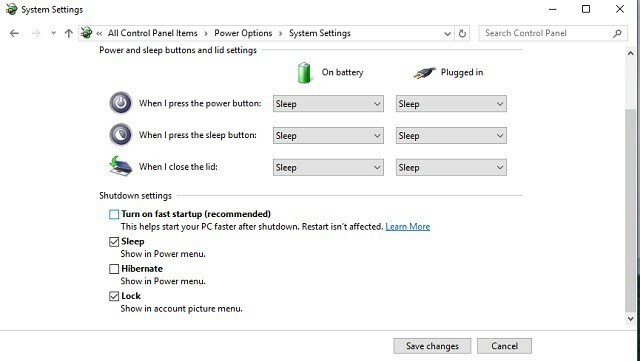
- 이제 전원 옵션으로 돌아가 활성 / 선호 전원 계획을 강조 표시합니다.
- 클릭 계획 설정 변경에스.
- 열다 고급 전원 설정 변경.
- 딸깍 하는 소리 현재 사용할 수없는 설정 변경.
- 절전 모드에서 +를 클릭하여 확장합니다.
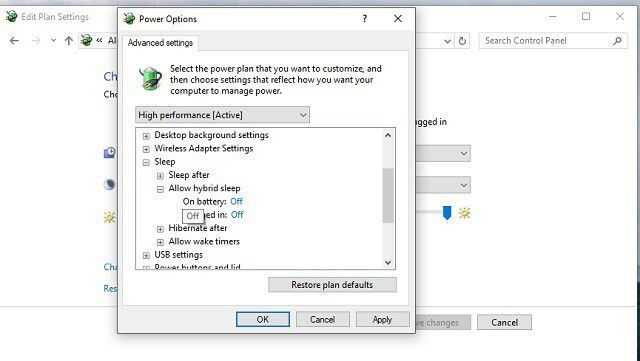
- Turn‘'하이브리드 절전 허용' 끄기.
그렇게해야합니다. PSU에 문제가 있는지 확인하는 방법에는 여러 가지가 있지만 고급 도구와 지식이 필요합니다. 따라서 문제가 지속되면 PSU를 교체하거나 철저한 점검을 위해 기술자에게 가져 가야합니다.
또한 질문이나 대체 해결 방법을 게시 할 수 있습니다. 댓글 섹션은 바로 아래에 있습니다.
확인해야 할 관련 이야기 :
- PC가 올바르게 시작되지 않음 [FIX]
- Windows 10의 디스크 사용량 잠김 [FIX]
- 수정: Windows에서 "디스크 구조가 손상되어 읽을 수 없음"오류
 여전히 문제가 있습니까?이 도구로 문제를 해결하세요.
여전히 문제가 있습니까?이 도구로 문제를 해결하세요.
- 이 PC 수리 도구 다운로드 TrustPilot.com에서 우수 등급 (이 페이지에서 다운로드가 시작됩니다).
- 딸깍 하는 소리 스캔 시작 PC 문제를 일으킬 수있는 Windows 문제를 찾습니다.
- 딸깍 하는 소리 모두 고쳐주세요 특허 기술 문제를 해결하는 방법 (독자 전용 할인).
Restoro는 0 이번 달 독자.


